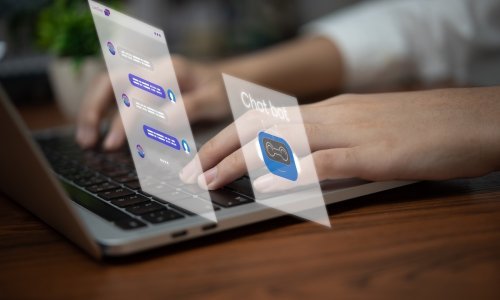Koristite li često Googleov web preglednik i servise, korisno je pohraniti lozinke u Chrome kako bi vam stalno bile pri ruci. Pokazat ćemo vam kako to možete učiniti
Donosimo upute kako pohraniti lozinke u web preglednik Chrome i upravljati njima kad se za time pokaže potreba.
Kako spremiti lozinku u Google Chrome
Ako vam nije ponuđena opcija automatskog spremanja i popunjavanja vaših korisničkih imena i lozinki trebat ćete ju uključiti. Evo kako ćete to učiniti.
TEHNO IZBOR
Izabrali smo: Ovo su najbolji smartfoni u 2019.
- Otvorite prozor ili karticu u Chromeu i kliknite na svoj korisnički profil u gornjem desnom kutu zaslona.
- Odaberite Passwords.
- Uključite opciju Offer to save passwords.
Nakon što to postavite možete početi spremati lozinke u svoj korisnički račun pri Googleu. Pri posjeti web odredištu koje traži logiranje unijet ćete potrebne podatke i kliknuti Login.
Potom će vam u skočnom prozoru biti ponuđena mogućnost spremanja tih podataka. Ako je sve kako bi trebalo biti, kliknite Save kako bi potvrdili pohranu.
Lozinkama možete upravljati u kategoriji Passwords u vašem korisničkom profilu, kao što smo već opisali. No, možete i kad dođete do zaslona za logiranje na web odredištu za koje želite upravljati lozinkama kliknuti na sličicu ključa desno od adresne trake i potom na Manage Passwords.